Windows Defender ファイアウォールの機能と設定方法についてご紹介します。

「Windows Defenderファイアウォール」は、Windows 10に搭載された簡単なセキュリティ機能であり、マルウェアや悪意のあるソフトウェアからコンピューターを保護するために設計されています。この記事では、Windows Defenderファイアウォールの役割や設定方法について詳しく解説します。
Windows Defender ファイアウォールの基本的な概要と設定方法
Windows Defender ファイアウォールは、Microsoftが提供する無料のセキュリティツールです。このファイアウォールは、インターネットからの攻撃を防ぐための基本的な保護を提供します。Windows 10には、既にデフォルトでWindows Defender ファイアウォールが搭載されています。このファイアウォールは、個人のデバイスや企業向けのネットワークに最適です。設定方法は簡単で、Windowsの「設定」メニューから「更新とセキュリティ」をクリックし、そこで「Windows Security」を選択し、「ファイアウォールとネットワーク保護」をクリックしてください。そこで、特定のアプリケーションやポートをブロックまたは許可することもできます。強力な保護を提供するためには、これらの設定を正しく行う必要があります。
MCTS 70-680: セキュリティが強化された Windows ファイアウォール
[247] Macのセキュリティソフト徹底解説!Macって安全なの?どれがいいの?不要な人は?Mac初心者の方にもわかりやすく解説しました!
ウィンドウズディフェンダーとは何ですか?
ウィンドウズディフェンダーは、Microsoft社が提供する無料のウイルス対策ソフトウェアです。このソフトウェアには、ウイルス対策だけでなく、ファイアウォール機能も備わっています。ファイアウォール機能は、不正アクセスやマルウェア攻撃からコンピュータを守るために非常に重要であり、ウィンドウズディフェンダーは強力なファイアウォール機能を持っています。ウィンドウズディフェンダーは、ウイルス定義を常に更新し、最新の脅威に対応できるように努めています。
ウィンドウズディフェンダーファイアウォールの設定方法は?
ウィンドウズディフェンダーファイアウォールを設定することは、簡単です。まず、スタートメニューから「Windows Defender Security Center」を選択します。次に、「ファイアウォールおよびネットワーク保護」を選択し、「Windows Defenderファイアウォール」をクリックします。そこで、ファイアウォールの設定を変更することができます。一般的な設定には、「パブリック」「プライベート」「ドメイン」の3つのプロファイルがあります。ネットワーク環境に応じて、適切なプロファイルを選択し、必要に応じて設定を変更してください。
ウィンドウズディフェンダーファイアウォールの重要性は?
ウィンドウズディフェンダーファイアウォールは、不正アクセスやマルウェア攻撃からコンピュータを守るために不可欠な機能です。ファイアウォールがない場合、外部からの攻撃に対して脆弱になります。また、不正なトラフィックのブロックやポートの管理など、ネットワークセキュリティの観点からもファイアウォールは重要な役割を果たしています。ウィンドウズディフェンダーファイアウォールは、無料で提供される強力なツールであり、適切に設定することで、コンピュータを最新の脅威から保護することができます。
よくある質問
Windows Defender ファイアウォールに関する問題を解決するための最高の方法は何ですか?
Windows Defenderファイアウォールに関する問題を解決するための最良の方法は、ファイアウォールの設定を確認することです。ファイアウォールが正しく構成されていない場合、インターネット接続の問題、アプリケーションの動作の問題、または悪意のある攻撃のリスクがあります。セキュリティのために、Windows Defenderファイアウォールは常に有効にしておくことをお勧めします。
以下は、Windows Defenderファイアウォールの設定を確認する方法です。
1. スタートメニューから、「Windows Defenderファイアウォール」を開きます。
2. 「 Windows Defenderセキュリティセンター 」を選択し、その中の「ファイアウォールとネットワーク保護」を選択します。
3. 「 Windows Defenderファイアウォールの設定を管理する 」をクリックします。
4. プロファイル(パブリック、プライベート、ドメイン)を選択し、その後、「設定の変更」をクリックします。
5. 必要に応じて、ポート、プログラム、証明書ルールを追加します。これにより、特定のプログラムやサービスが正しく動作し、不正なアクセスをブロックすることができます。
6. 変更を保存して適用します。
以上がWindows Defenderファイアウォールの問題を解決するための最良の方法です。もし問題が解決されない場合は、Windows Defenderセキュリティセンターの「ファイアウォールの状態」を確認し、必要に応じて問題を修正することができます。
Windows Defender ファイアウォールを有効化する方法は何ですか?その際の注意点はありますか?
Windows Defender ファイアウォールを有効化するには、以下の手順を実行します。
1. スタートボタンをクリックし、「Windows Defender セキュリティセンター」を開きます。
2. 「ファイアウォールとネットワーク保護」をクリックし、画面右下の「Windows Defender ファイアウォールの設定を管理する」をクリックします。
3. 「Windows Defender ファイアウォールの設定」画面で、左側の「Windows Defender ファイアウォールを有効にする」をクリックします。
4. 設定を保存するには、「OK」をクリックします。
注意点としては、ファイアウォールを有効にすることで、インターネット接続やファイル共有が制限されることがあります。また、不正なアプリケーションからの攻撃に備えて、常に最新のセキュリティ更新プログラムをインストールしておくことが重要です。
Windows Defender ファイアウォールと他のファイアウォールの違いは何ですか?どちらを使用すべきですか?
Windows Defenderファイアウォールは、マイクロソフトが提供するWindowsオペレーティングシステムに組み込まれたセキュリティツールです。 ファイアウォールは、外部からの不正なアクセスからデバイスを保護し、悪意のあるプログラムがシステムにダメージを与えることを防ぎます。
一方、他のファイアウォールは、通常、サードパーティーが提供するものであり、Windows Defenderファイアウォールとは異なる設定や機能を提供する場合があります。 セキュリティに関連する多くの問題に対処するために、多くの場合、不正なアクセスからの防御だけでなく、マルウェアやウイルスの侵入を防ぐ機能も備えています。
どちらのファイアウォールを使用するべきかは、デバイスの要件や必要性によって異なります。 Windows Defenderファイアウォールは、Windowsオペレーティングシステムにすでに組み込まれているため、無料で簡単にアクセスできます。 ただし、すべてのセキュリティ問題に対処するわけではありません。 他のファイアウォールは、様々な機能や設定を提供し、個々のニーズに合わせてカスタマイズできますが、有料の場合もあります。
重要なのは、デバイスを保護するために選択するファイアウォールは、信頼できるものであることが重要です。 常に最新のバージョンを使用し、侵入やマルウェアから保護するために適切に構成することをお勧めします。
まとめると、Windows Defenderファイアウォールは、マルウェアの侵入や攻撃からパソコンを保護するために重要な役割を果たしています。これは、Windows 10に最初から組み込まれているため、他のセキュリティソフトウェアをインストールする必要がなく、手軽にセキュリティ対策を行うことができます。ただし、設定を誤ると、本来の目的を果たさず、逆にセキュリティ上の問題を引き起こす可能性もあるので注意が必要です。正しく設定することで、安全かつ快適なPCライフを送ることができます。
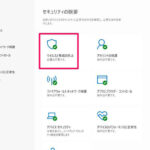 Windows Defenderのダウンロード方法について解説します。
Windows Defenderのダウンロード方法について解説します。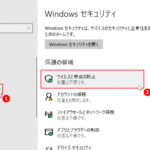 「Windows 10でWindows Defenderを無効にする方法」
「Windows 10でWindows Defenderを無効にする方法」 「Windows Defender Vista 32ビット ダウンロードの手順と注意点」(Winodws Defender Vista 32-bitto daunroodo no teduke to chuui-ten)
「Windows Defender Vista 32ビット ダウンロードの手順と注意点」(Winodws Defender Vista 32-bitto daunroodo no teduke to chuui-ten) 「パソコンのスパイウェアを完全に削除する方法とは?」
「パソコンのスパイウェアを完全に削除する方法とは?」 「Windows10でスキャンする方法を徹底解説!」
「Windows10でスキャンする方法を徹底解説!」 「PCスキャンとは何ですか?初心者向けに解説します!」
「PCスキャンとは何ですか?初心者向けに解説します!」 「パソコンのスキャナーとは何ですか?」- パソコンに搭載された高価な機能の正体と使い方
「パソコンのスキャナーとは何ですか?」- パソコンに搭載された高価な機能の正体と使い方 「Windowsでデバイスをスキャンする方法とは?」
「Windowsでデバイスをスキャンする方法とは?」 「Chromeを完全削除する方法は?」
「Chromeを完全削除する方法は?」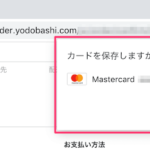 「Google Chromeでクレジットカードを保存する方法は?」
「Google Chromeでクレジットカードを保存する方法は?」この投稿が気に入った場合は、Konpyūtingu カテゴリの Windows Defender ファイアウォールの機能と設定方法についてご紹介します。 に類似した他の記事を参照することができます。ぜひアクセスしてください。きっと大きな助けになるでしょう。

